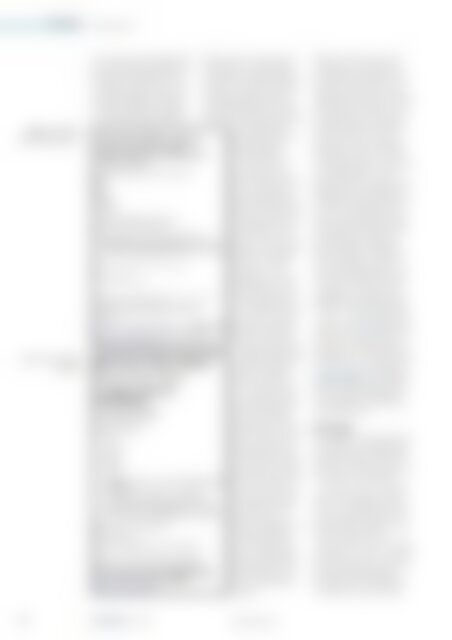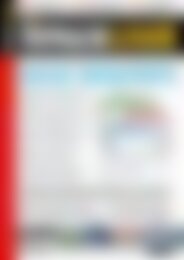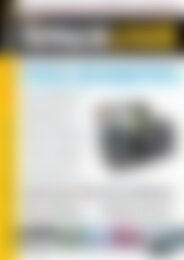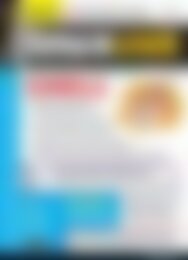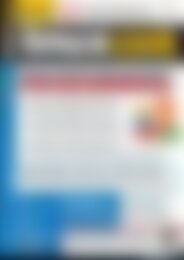Erfolgreiche ePaper selbst erstellen
Machen Sie aus Ihren PDF Publikationen ein blätterbares Flipbook mit unserer einzigartigen Google optimierten e-Paper Software.
praxis<br />
Rednotebook<br />
E Dieser Eintrag in<br />
der Markup-Sprache …<br />
F … führt zu diesem<br />
Ergebnis.<br />
Sie wechseln zwischen beiden über<br />
die entsprechende Schaltfläche in<br />
der Mitte der Symbolleiste. Den<br />
jeweiligen Text geben Sie dabei in<br />
einer Wiki-ähnlichen Syntax ein.<br />
Die standardmäßig vorinstallierten<br />
Einträge zeigen die Möglichkeiten,<br />
die diese Auszeichnungssprache<br />
bietet – sie dienen gleichermaßen<br />
als Beispiel und Dokumentation.<br />
Im Test bestand diese<br />
Sammlung allerdings aus einer<br />
bunten Mischung aus deutschen<br />
und englischen Texten, aber selbst<br />
ohne tiefgreifende<br />
Sprachkenntnisse waren<br />
die Beispiele<br />
selbsterklärend.<br />
Normaler Text erscheint<br />
in der <strong>Vorschau</strong><br />
später als Fließtext,<br />
ohne jegliche<br />
Auszeichnungen. Fettdruck<br />
und Durchstreichen<br />
haben Sie weiter<br />
oben bei den To-do-<br />
Listen bereits kennengelernt<br />
– dazu umranden<br />
Sie den Textbereich<br />
mit ‐‐ beziehungsweise<br />
**. Aufzählungen<br />
kennzeichnen<br />
Sie durch einen<br />
vorangestelltes Minus<br />
(‐), ein dem vorangehendes<br />
Leerzeichen<br />
steht für eine Einrückung.<br />
Automatische<br />
Nummerierungen sind<br />
ebenfalls möglich, indem<br />
Sie ein Pluszeichen<br />
(+) benutzen.<br />
Titel und Untertitel<br />
umranden Sie durch<br />
eine entsprechende<br />
Anzahl von Gleichheitszeichen<br />
(=). Eines<br />
davon auf jeder Seite<br />
kennzeichnet einen<br />
Titel der ersten Ebene,<br />
zwei stehen für einen<br />
Titel der zweiten Ebene<br />
und so weiter, wobei<br />
sich dieser Unterschied<br />
in der Größe<br />
der Schriftart ausdrückt.<br />
Insgesamt unterstützt<br />
Rednotebook<br />
dabei fünf Ebenen<br />
– entgegen den<br />
Angaben in der Hilfe,<br />
die stattdessen von<br />
bis zu sechs Ebenen<br />
spricht.<br />
Möchten Sie die Ebenen durchnummerieren,<br />
verwenden Sie<br />
ebenfalls das Pluszeichen. Einen<br />
langen horizontalen Strich, beispielsweise<br />
zum Trennen verschiedener<br />
Bereiche, fügen Sie – etwas<br />
unkomfortabel – mit 20 Gleichheitszeichen<br />
hintereinander ein.<br />
Um Bereiche kursiv zu setzen,<br />
greifen Sie auf einen doppelten<br />
Schrägstrich zurück (//), Unterstreichungen<br />
fügen Sie analog mit<br />
zwei Unterstrichen (__) ein.<br />
Zeilen umbrüche erzeugen Sie dagegen<br />
durch zwei Backslashes (\\).<br />
Mithilfe des Icons zum Formatieren<br />
in der Symbolleiste oder<br />
über die entsprechenden Tastenkombinationen<br />
bringen Sie die<br />
Auszeichnungen schneller an.<br />
Weitere Objekte, die Rednotebook<br />
unterstützt, erreichen Sie<br />
über das Einfügen-Symbol – so<br />
etwa Dateien, Bilder oder Links.<br />
Zu guter Letzt haben Sie die<br />
Möglichkeit, mit Doppel- beziehungsweise<br />
Dreifach-Backquote<br />
(`` bzw. ```) Code-Segmente auszuweisen.<br />
Ein Prozentzeichen (%)<br />
steht für einen Kommentar, und<br />
anhand von doppelten Anführungszeichen<br />
("") weisen Sie Rednotebook<br />
an, keine Formatierungen<br />
anzuwenden. Die Abbildungen<br />
E und F zeigen ein Beispiel,<br />
das die meisten Möglichkeiten<br />
zum Formatieren von Rednotebook<br />
demonstriert.<br />
Stilvorlage<br />
Die integrierte Vorlagenfunktion<br />
ermöglicht es, für häufig wiederkehrende<br />
Ereignisse, für die Sie<br />
identische Journaleinträge erstellen<br />
möchten, im Verzeichnis<br />
~/.rednotebook/templates eine entsprechende<br />
Vorlage mit der Endung<br />
.txt anzulegen. Der Dateiname<br />
entspricht dabei gleichzeitig<br />
dem Titel der Vorlage, so wie<br />
Sie ihn im Menü sehen.<br />
Ein besonderes Gewicht kommt<br />
den Dateien 1.txt bis 7.txt zu: Sie<br />
dienen als Muster für den jeweiligen<br />
Wochentag (Montag bis<br />
Sonntag). Im Test wurden überraschenderweise<br />
sogar einige<br />
72 12 | 11<br />
www.linux-user.de